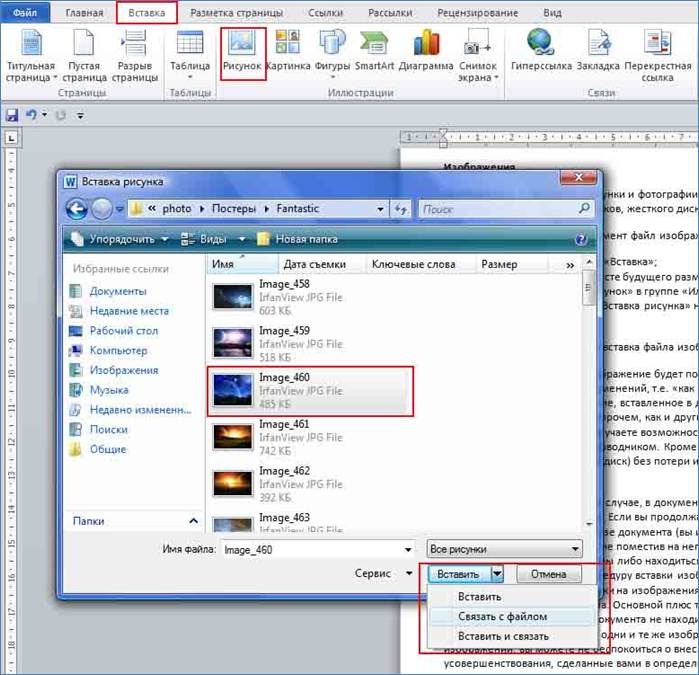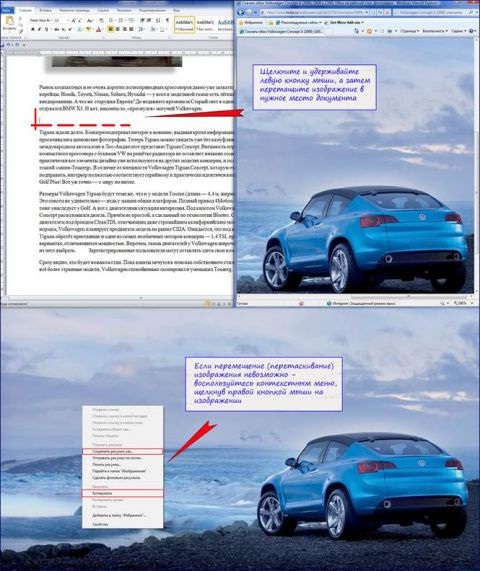|
Презентація уроку до предмету Інформатика, 10 клас
Тема: «Створення фрагменту зображення»
Вставка зображення
Зображення, зокрема, малюнки та фотографії, можна додавати в документ Word 2007 з різних джерел: лазерних носіїв, флеш-дисків, жорсткого диска або різних веб-ресурсів.
Для того щоб вставити в документ зображення з жорсткого диска або зовнішнього носія, зробіть наступне:
1.Перейдіте на вкладку «Вставка»;
2.Поместіте курсор в місці майбутнього розміщення малюнка;
3.Щелкніте кнопку «Малюнок» в групі «Ілюстрації»;
У вікні «Вставка малюнка» знайдіть файл зображення, клацніть по ньому, а потім по кнопці «Вставити».
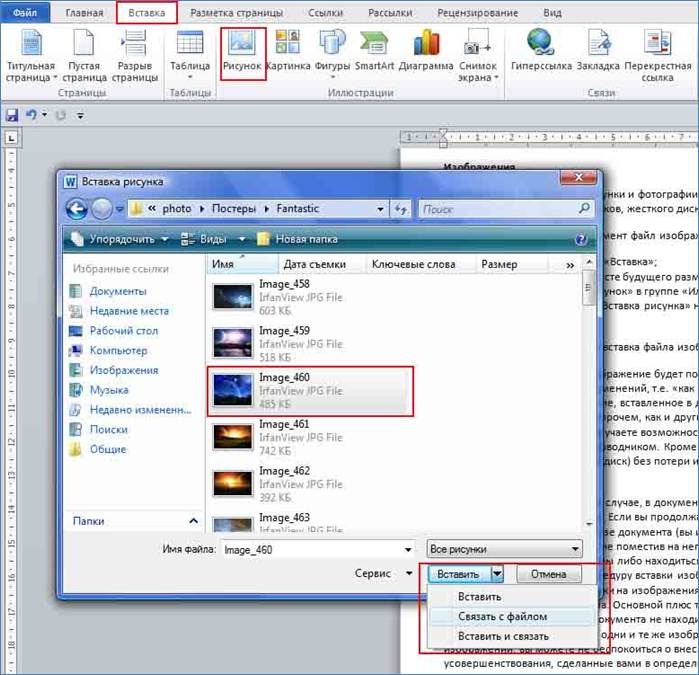
Вставка зображення з веб-сторінки
1-й спосіб:
Відкрийте документ Word 2007, а потім веб-сторінку із зображенням;
Клацніть правою кнопкою миші на малюнку (на веб-сторінці) і в контекстному меню виберіть пункт «Копировать»;
Клацніть правою кнопкою миші в потрібному місці сторінки документа Word 2007 і виберіть пункт «Вставити».
2-й спосіб:
Відкрийте документ Word 2007 і веб-сторінку із зображенням.
Клацніть зображення і перетягніть його в документ Word 2007.
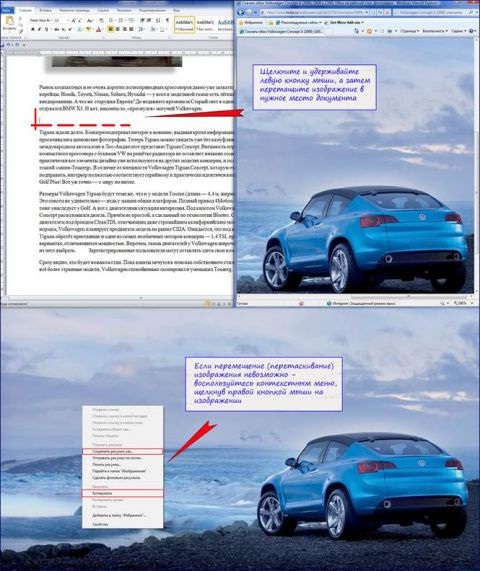
Заміна одного малюнка іншим
Якщо зображення в документі треба замінити на інше, при незмінних налаштуваннях розміру і положення малюнка в документі, зробіть наступне:
1-й спосіб.
Виділіть в документі Word 2007 потрібне зображення;
Відкрийте вкладку «Формат» і в групі «Змінити» клацніть по кнопці «Змінити малюнок»;
У вікні «Вставка зображення» знайдіть потрібне зображення і клацніть «Вставити».
2-й спосіб.
Клацніть по зображенню правою кнопкою миші у вікні документа Word 2007;
У контекстному меню виберіть пункт «Змінити малюнок»;
У вікні «Вставка зображення» виберіть потрібне зображення.
Cкачати повну презентацію уроку можна клікнувши на текст Скачати презентацію уроку і встановивши Microsoft PowerPoint
Надіслано вчителем-членом Гільдії Лідерів освіти Підлісевич
Предмети > Інформатика > Інформатика 10 клас > Створення фрагменту зображення > Створення фрагменту зображення. Презентація уроку
|